萬盛學電腦網 >> Windows 10資訊 >> Win10啟用和關閉來賓賬戶的操作方法
Win10啟用和關閉來賓賬戶的操作方法
很多用戶都有使用來賓賬戶的需求,特別是當一台電腦為多數人使用時,來賓賬戶作用更是凸現出來。下面小編教大家如何在Win10系統下啟用和關閉來賓賬戶。
操作方法
第一步、打開Win10控制面板,在大圖標查看方式下,找到並點擊打開“用戶賬戶”。
相關閱讀:《Win10打開控制面板的兩個小技巧》

第二步、在用戶賬戶界面,點擊“管理其他賬戶”。
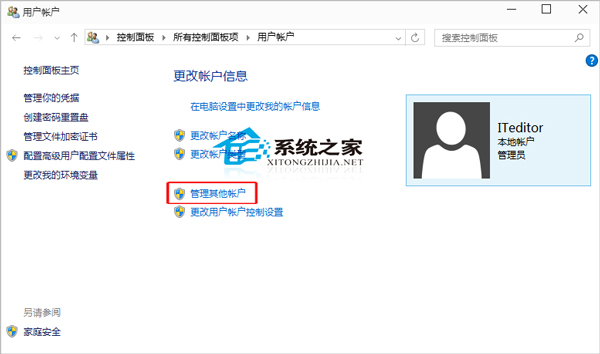
第三步、在管理帳戶界面,點擊“Guest”。
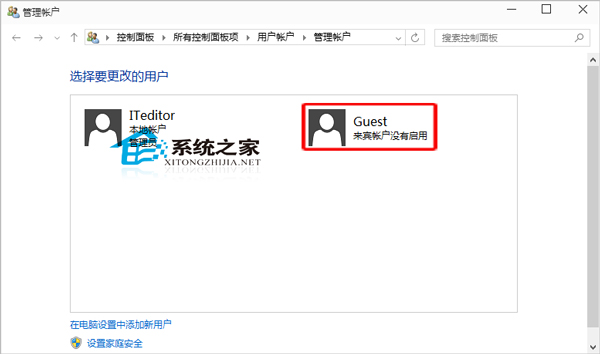
第四步、在啟用來賓賬戶界面,點擊“啟用”就可以了。
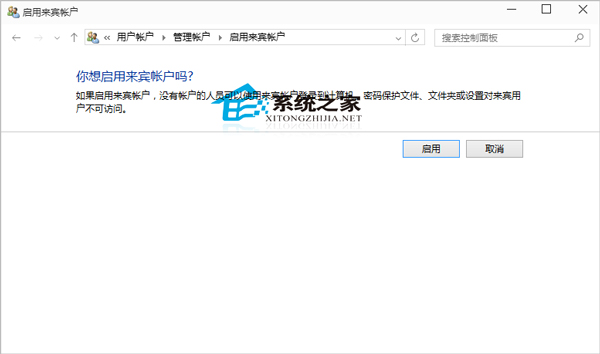
如果要關閉來賓賬戶,進行同樣的操作,然後點擊左側“關閉來賓賬戶”即可!
Windows 10資訊排行
操作系統推薦
相關文章
copyright © 萬盛學電腦網 all rights reserved



